在编辑图片时,清晰度对于使图像具有视觉吸引力起着重要作用。 无论您是专业摄影师还是业余爱好者,学习 如何在 Photoshop 中锐化图像 可以大大提高图像的质量和清晰度。 在本文中,我们将指导您完成使用 Photoshop 锐化模糊图片并使其清晰的详细步骤。
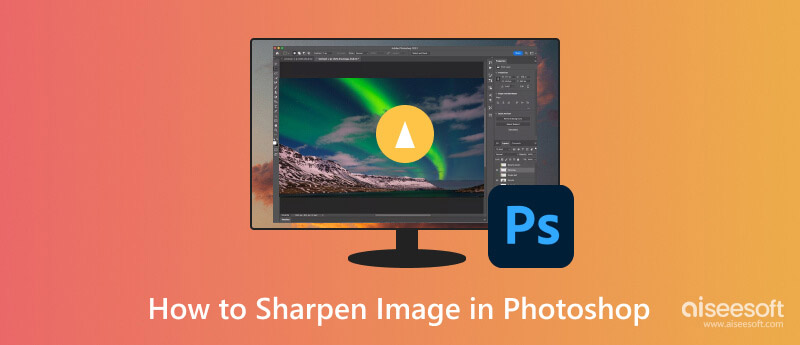
在 Photoshop 中锐化图像可以将模糊的图片转变为清晰、充满活力且具有视觉冲击力的图像。 通过智能锐化、模糊蒙版、高通、防抖和 Camera Raw 等各种技术和滤镜,您可以使用有效增强锐度的工具。
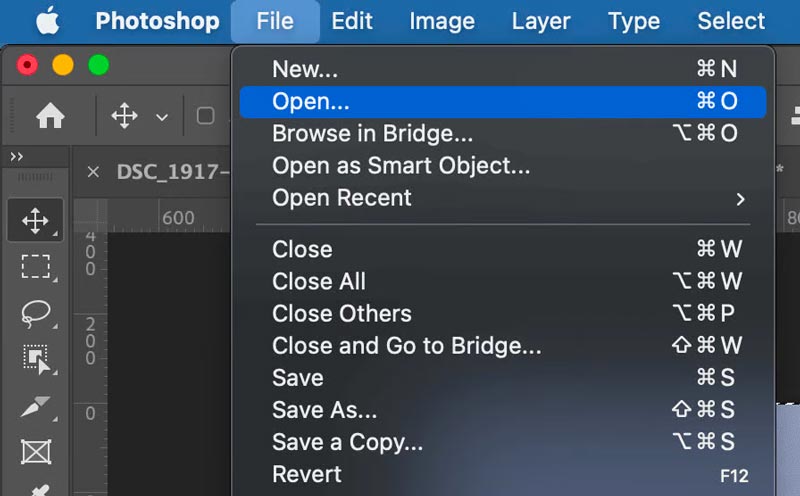
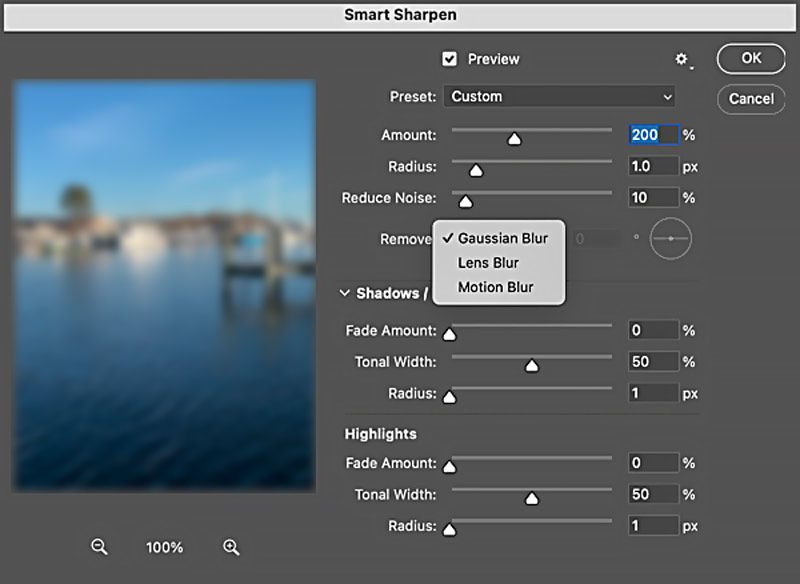
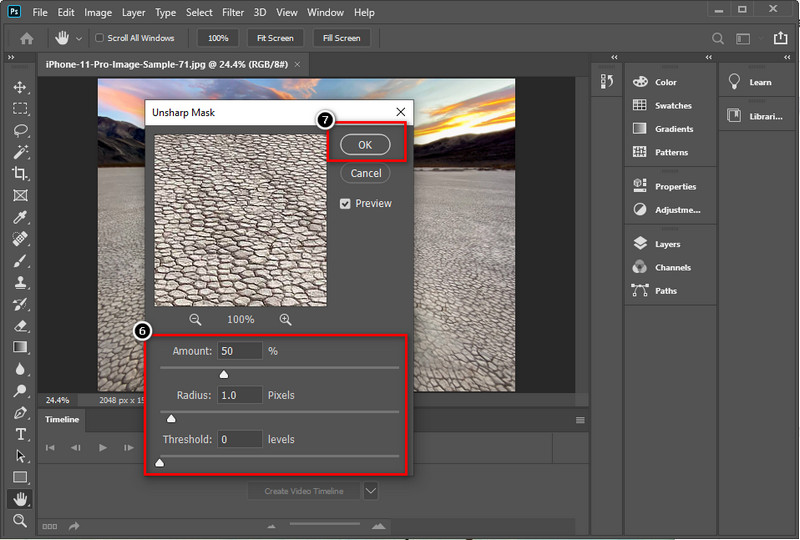
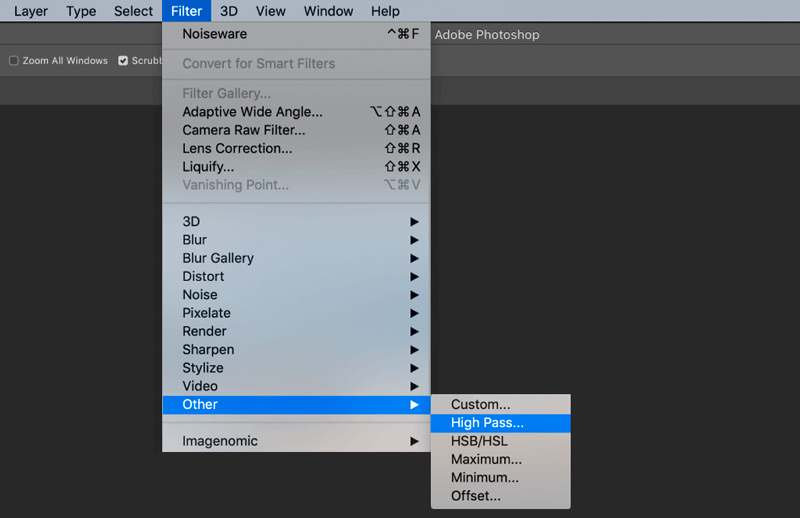
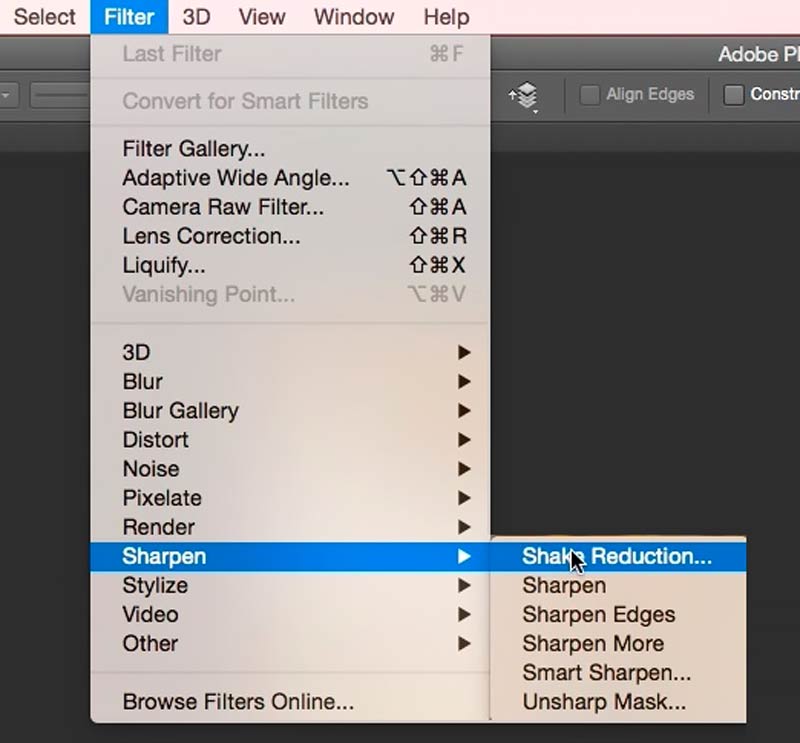
如果您更喜欢易于使用,尤其是免费的图像编辑器来使模糊的图片变得清晰,您可以尝试使用 Photoshop 替代品, 免费在线图像超分。 它可以让您轻松增强和锐化模糊和低分辨率的图片。
它拥有尖端的人工智能技术来分析和理解模糊图像的内容。 通过这种人工智能驱动的增强功能,该工具可以智能地应用锐化技术,保留纹理和细节,从而产生更清晰、更生动的图像。 凭借其先进的算法,Aiseesoft Image Upscaler Online 可以自动检测并锐化模糊区域,而不会影响整体图像质量。
也许这个 Photoshop 替代品最吸引人的地方是它提供免费的在线服务。 您无需花费一分钱,即可上传图像文件并体验 AI 驱动的图像增强的强大功能。 这使得它成为那些需要偶尔快速修复模糊图像但又不想投资昂贵软件的个人的理想选择。 此外,它支持所有流行的图像格式,如 JPG、PNG、BMP、TIF、TIFF 等。

它可以快速处理上传的图片并及时提供锐化版本。 您可以一次性增强多张图像。 除了模糊的照片之外,Aiseesoft Image Upscaler Online 还可以增强低分辨率图像、放大较小的图像并有效消除数字噪声。 其多功能性使其成为满足各种图像增强需求的绝佳选择。

如果您正在寻找一款功能强大且免费的 Photoshop 替代品来锐化模糊图片,Aiseesoft Image Upscaler Online 是一个绝佳的选择。 您可以在计算机或便携式设备上使用它。 当您在 iPhone 或 iPad 上访问其产品页面时,您可以点击 App Store 来安装移动应用程序 锐化模糊图像.
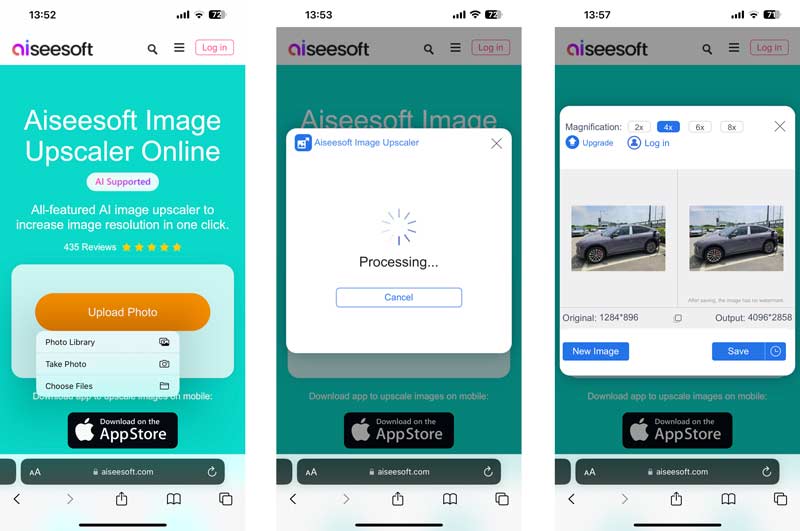
为什么我的图像在 Photoshop 中出现像素化?
图像文件在 Photoshop 中出现像素化的原因可能有多种。 图像分辨率可能太低,导致放大或打印图像时出现像素化。 您可以尝试提高分辨率,看看是否有帮助。 如果您正在处理低分辨率图片并尝试放大它,则图像会出现像素化。 如果您的照片被严重压缩,可能会导致像素化。 如果使用不当,Photoshop 中的某些特定工具或效果可能会导致像素化。
我们可以在 Photoshop 中将低质量图像转换为高质量图像吗?
是的,Adobe Photoshop 提供了各种工具和功能来增强和提高低分辨率图片的质量。 您可以使用图像调整大小、降噪和锐化来提高整体图像质量。
可以在 Photoshop 中减少图像像素吗?
您可以使用 Adobe Photoshop 减少图像像素。 单击顶部图像菜单并选择图像大小选项。 通过调整宽度和高度值来更改像素尺寸。 确保选中“重新采样”选项并选择适当的重新采样方法。 此外,您还可以使用 Photoshop 中的“另存为 Web”功能来减少图像像素。 它允许您调整网络图像的大小和优化图像。
结论
这篇文章给你一个详细的指南 在 Photoshop 中锐化图像。 尝试不同的方法,以找到清晰度和自然外观之间的理想平衡。 通过一些练习和对细节的关注,您将能够利用 Photoshop 的强大功能在照片中展现出最好的效果。 此外,我们推荐您使用 Photoshop 替代品来锐化图像。
顶级图像升频器
提高图片分辨率的应用程序 最佳照片调整器应用程序 最佳 Ai 图像升级器 最佳照片调整器 Faststone 照片调整器评论 最佳照片放大镜 Adobe Photoshop 照片调整器评论 PicResize 评论 更大的评论 最佳 GIF 放大镜 最佳图像优化器 Bigjpg 评论 最佳照片增强剂 waifu2x 评论
Video Converter Ultimate 是一款出色的视频转换器、编辑器和增强器,可以转换、增强和编辑 1000 种格式等的视频和音乐。
100% 安全。无广告。
100% 安全。无广告。